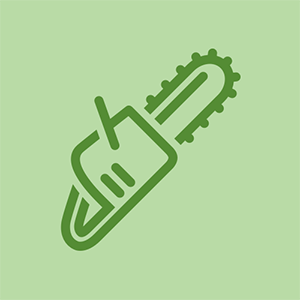Door studenten bijgedragen wiki
Een geweldig team van studenten van ons onderwijsprogramma heeft deze wiki gemaakt.
De Samsung Galaxy Tablet 3 7.0 (3G) is van de derde generatie van de Samsung Galaxy op Android gebaseerde tablets. Het werd aangekondigd op 24 juni 2013 en gelanceerd in de VS op 7 juli 2013.
Willekeurig opnieuw opstarten
De tablet start willekeurig opnieuw op, waardoor het gebruik door de gebruiker vaak wordt onderbroken.
Firmware / malware-infecties
Schakel de tablet uit en houd de aan / uit- en volumetoetsen tegelijkertijd ingedrukt. Dit brengt u naar de herstelmodus. Druk in de herstelmodus op het wissen van de fabrieksinstellingen van de gegevens. Door het apparaat te resetten, wordt het apparaat teruggezet naar de fabrieksinstellingen en worden eventuele firmware- / malware-infecties verwijderd.
Hardwareproblemen
De meest voorkomende oorzaak van willekeurig opnieuw opstarten bij hardwareproblemen heeft te maken met het moederbord. Volg ons om het moederbord te vervangen vervangende gids
Niet inschakelen
Wat er ook met de tablet wordt gedaan, de tablet kan niet worden ingeschakeld.
mijn bose soundlink-kleur gaat niet aan
Storing in de oplader
Zorg ervoor dat de tablet reageert op de oplader om te weten dat de tablet wordt opgeladen. Als de tablet geen tekenen van activering vertoont wanneer de oplader is aangesloten, werkt de oplader niet. Als de oplader niet werkt, probeer dan een andere oplader, bij voorkeur een van Samsung. Een vervangende oplader is te vinden in een elektronicawinkel, zoals Best Buy of Radio-shack. Daarnaast is er op Amazon een goedkope vervangende oplader te vinden hier
Batterij losgekoppeld
Als geen van de bovenstaande oplossingen werkt, open dan de achterkant van de tablet tussen de witte achterkant en de zilveren rand. Zodra de tablet is geopend, koppelt u de batterijkabel los. Laat de kabel enkele seconden los en sluit de kabel vervolgens weer aan. Dit is om ervoor te zorgen dat de batterij correct is aangesloten en de lading vasthoudt. Bezoek onze gids voor het vervangen van batterijen voor een stapsgewijze handleiding over het loskoppelen van de batterij hier (om de batterij los te koppelen en weer aan te sluiten, hoeft u de schroeven niet los te draaien).
Aan / uit-knop werkt niet
Als de aan / uit-knop de tablet niet inschakelt, sluit u de tablet eerst één tot twee uur met de USB-kabel aan op de computer. Hierdoor wordt het apparaat opgeladen en moet het worden ingeschakeld. Als de aan / uit-knop nog steeds niet werkt, kan deze helaas niet worden vervangen omdat er geen vervangende aan / uit-knoppen te koop zijn.
Display storing
Als de tablet is opgeladen, maar het display wordt niet weergegeven, is er mogelijk een probleem met de displayverlichting. Zorg ervoor dat de helderheid hoger staat, zodat het scherm zichtbaar is. Als de zichtbaarheid nog steeds een probleem is, moet het display worden vervangen. Helaas is het beeldscherm onherstelbaar omdat vervangende beeldschermen niet per stuk worden verkocht.
Gebroken scherm
Het tabletscherm is verbrijzeld of gebarsten.
Schermvervanging
Voor het vervangen van het scherm, past u een warmtebehandeling toe op het scherm (met behulp van een warmtepistool of een föhn) en gebruikt u vervolgens een nieuwsgierige tool tussen het witte voorscherm en de zilveren gevelbeplating om het gebarsten scherm los te laten. Een stapsgewijze instructievideo over het vervangen van het scherm is te vinden hier Bezoek een online winkel of servicecentrum voor een vervangend scherm dat op het apparaat kan worden geïnstalleerd nadat het gebarsten scherm is verwijderd. Een vervangend scherm van Amazon is te vinden hier
Laadt niet op
De tablet wordt niet opgeladen of kan niet worden opgeladen.
Storing in oplader
Zorg ervoor dat de tablet reageert op de oplader om te weten dat de tablet wordt opgeladen. Als de tablet geen tekenen van activering vertoont wanneer de oplader is aangesloten, werkt de oplader niet. Als de oplader niet werkt, probeer dan een andere oplader, bij voorkeur een van Samsung. Een vervangende oplader is te vinden in een elektronicawinkel, zoals Best Buy of Radio-shack. Daarnaast is er op Amazon een goedkope vervangende oplader te vinden hier
Batterij losgekoppeld
Als geen van de bovenstaande oplossingen werkt, open dan de achterkant van de tablet tussen de witte achterkant en de zilveren rand. Zodra de tablet is geopend, koppelt u de batterijkabel los. Laat de kabel enkele seconden los en sluit de kabel vervolgens weer aan. Dit is om ervoor te zorgen dat de batterij correct is aangesloten en de lading vasthoudt. Bezoek onze gids voor het vervangen van batterijen voor een stapsgewijze handleiding over het loskoppelen van de batterij hier (om de accukabel los te koppelen en weer aan te sluiten, hoeft u de schroeven niet los te draaien).
Batterij is overleden
Net als alle batterijen is de batterij van de Samsung Galaxy Tab 3 7.0 3G na enkele honderden oplaadbeurten leeg. Een vervangende batterij is te vinden op Amazon hier Volg onze stapsgewijze handleiding om de batterij te vervangen hier
Tablet produceert geen geluid
De tablet maakt geen geluid
Volume niet harder
Zorg ervoor dat het volume hoger staat met behulp van de volumetoetsen aan de zijkant van het apparaat. Als het volume helemaal omlaag is gedraaid, wordt het volume uitgeschakeld.
Storing in luidspreker of hoofdtelefoon
Zorg ervoor dat uw luidspreker of hoofdtelefoon correct is aangesloten op het apparaat. Ze moeten correct zijn aangesloten en een solide verbinding hebben om geluid te produceren. Als de luidsprekers in het apparaat niet werken, kunnen ze worden vervangen door onze instructies te volgen gids voor het vervangen van luidsprekers
Firmware / malware-infecties
Schakel de tablet uit en houd de aan / uit- en volumetoetsen tegelijkertijd ingedrukt. Dit brengt u naar de herstelmodus. Druk in de herstelmodus op het wissen van de fabrieksinstellingen van de gegevens. Door het apparaat te resetten, wordt het apparaat teruggezet naar de fabrieksinstellingen en worden eventuele firmware- / malware-infecties verwijderd.